如何修复Excel文件无法找到项目或库错误问题
发布时间: Aug 20, 2025
发布人: 小恢呀
216474
当使用MS Excel文档或MS Access同化需要VBA(Visual Basic应用程序)的宏来执行某些已分配任务的功能或按钮时,用户可能会收到编译错误“无法找到项目或库”。
第1部分:此错误的原因是什么?
- 此错误通常由用户的MS Access或MS Excel程序引起。原因是该程序引用了一个对象或类型的库,这个库或类型缺失,因此程序找不到。因此程序不能使用基于VB或Micro的功能或按钮,所以会发送错误消息。
- 有时库可能会切换,导致库和程序代码之间缺少链接,因此发出编译错误。
- 库匹配错误。例如,用户可能具有2007的库(sat Outlook)版本,但代码中的引用可能正在查找该特定库的2010版本。因此程序无法找到相应的库,从而发出此编译错误。
- 另一种情况是关于使用Microsoft XP,其中包括对VBA项目中的Web服务的引用。在MS Office 2003中运行此项目时,会出现相同的编译错误。原因是相同的,即库的对象或类型缺失(或未找到)。
第2部分:如何修复损坏的Excel文件
对于不同的情况,一些解决方案可以解决问题或修复损坏的Excel文件。就像发现丢失的库或不匹配的原因,然后添加库,就可以重新检查代码以链接到适当的库。
按照以下步骤执行修复过程:
步骤1.打开MS Excel文件,显示错误消息。
步骤2.确保已选择已定义功能或按钮的工作表。
步骤3.在新窗口中按下“ALT和F11键”,进入VB编辑器(如下所示)。

步骤4.单击Tools菜单,然后从下拉菜单中选择References,如图所示。
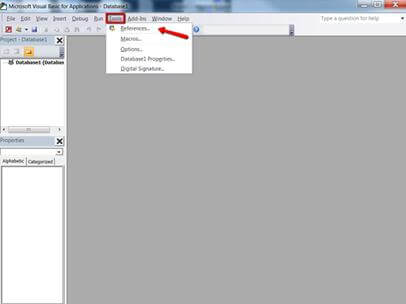
步骤5.将显示以下对话框,显示“缺少对象库或类型”,如下所示。
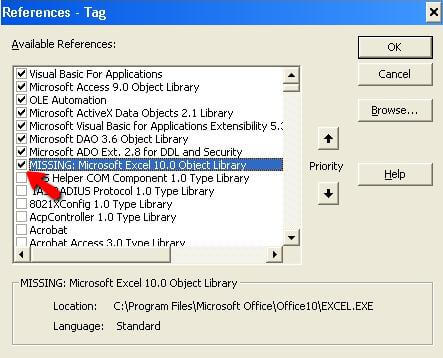
步骤6.如上所示,如果存在缺少库的复选标记,请取消选中它并单击“确定”。
步骤7.退出并保存原始Excel文件。
现在检查以确保各自的功能能否正常工作。
第3部分:使用Excel修复工具修复MS Excel文件
使用第三方Excel文件修复软件可以快速准确地解决所有这些问题,下面介绍了最好的Excel文件修复软件,用于修复和恢复损坏/损坏的Excel文件。
Stellar Phoenix修复软件适用于单个系统和多个系统,支持所有版本的Windows,并支持Excel 2011 for Mac。这允许修复损坏的Excel文件(.XLS和.XLSX),并将所有数据从损坏恢复到新的Excel文件。
步骤1从驱动器中选择损坏的Excel文件并进行搜索。
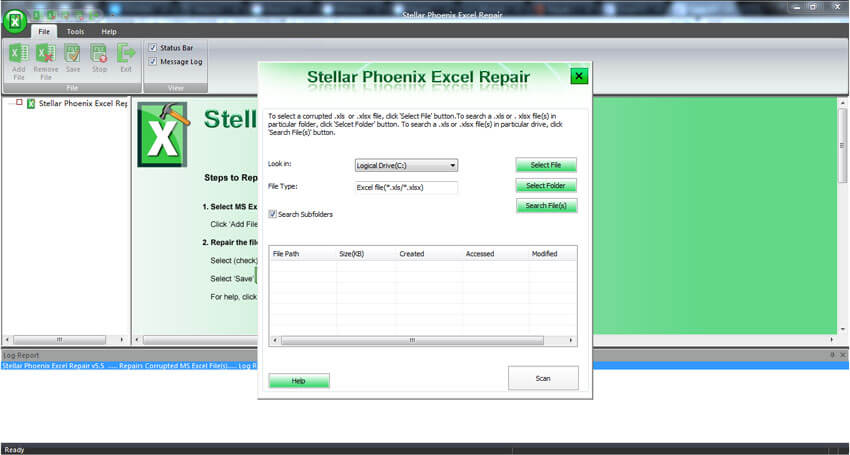
步骤2选择一个或所有损坏的Excel文件开始修复过程。
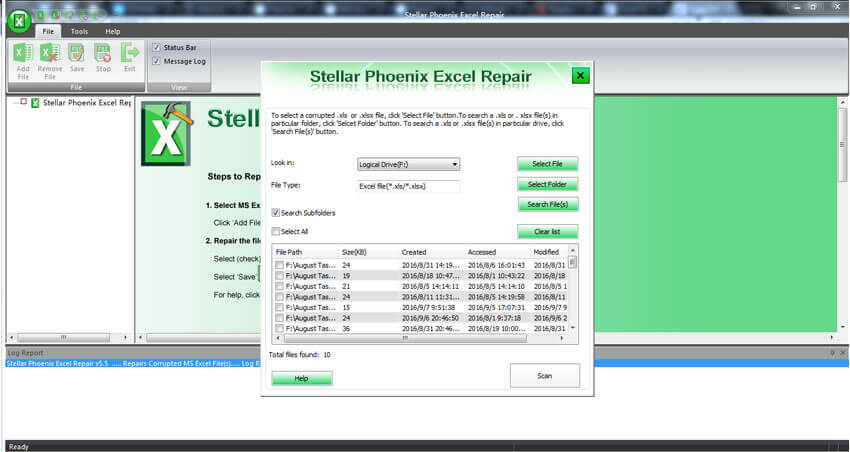
步骤3预览修复的Excel文件。

步骤4选择位置以保存修复的Excel文件。

除了使用Excel修复工具之外,一些提示可能对快速修复Excel文件有帮助。
情况1.当Excel文件打开时,可以尝试以下操作。
- 尝试使用其他计算机
- 关闭自动保存。
- 关闭文件共享。
- 不要从软盘上运行Excel
- 将文件另存为网页并将其重新打开为Excel文件。
情况2.当Excel无法打开文件时,可以执行以下步骤。
- 打开硬盘驱动器上的损坏文件,从软盘复制。
- 找到.xlb文件。保留备份,删除.xlb,重启Excel。
- 在MS word或Notepad中打开文件。这可以恢复数据,但不能格式化。
- 使用MS Excel 97/2000查看器,可以查看数据并进行打印。使用此免费程序打开文件以恢复数据,该程序将恢复格式以及单元格值。
- 使用Excel XP,这有更好的恢复机会。
情况3.当意外删除Excel或Word文件时,请尝试使用以下方法之一恢复文档。
- 自动恢复。
- 万兴恢复专家恢复数据。
分享到:







